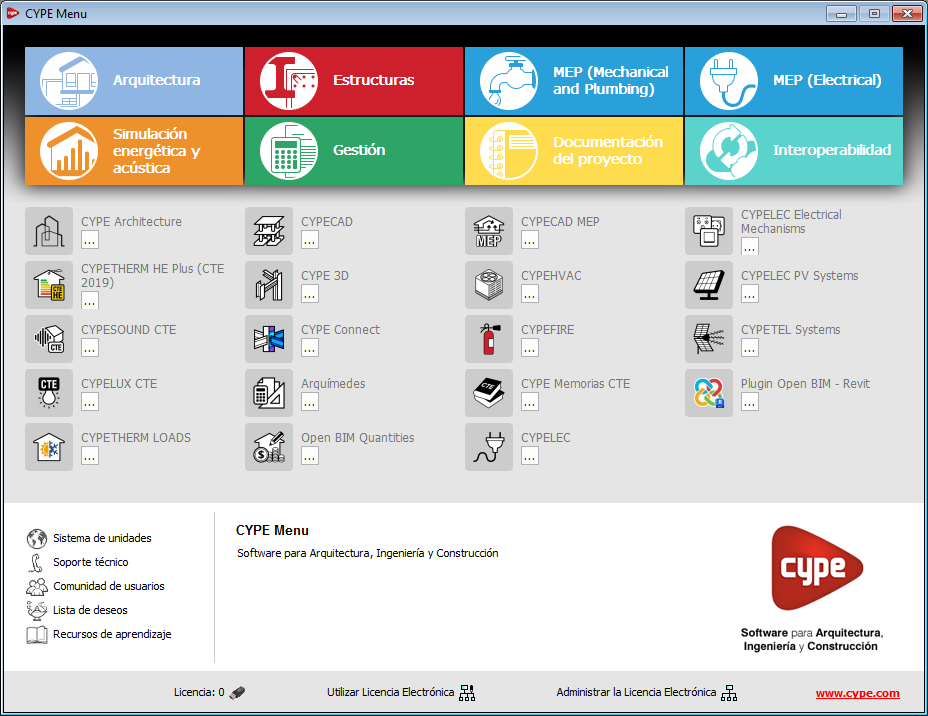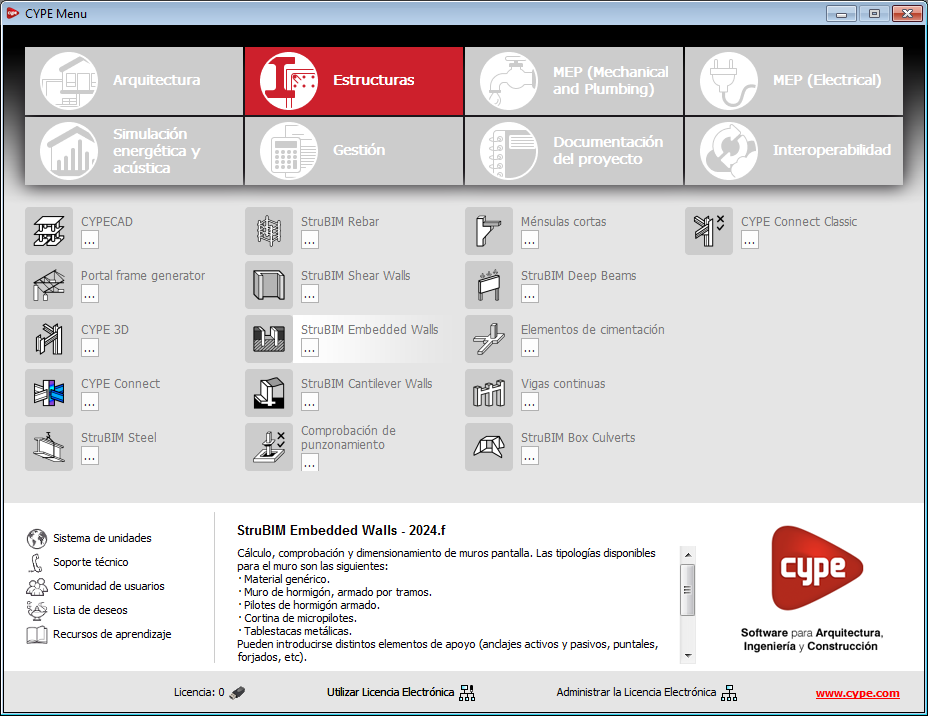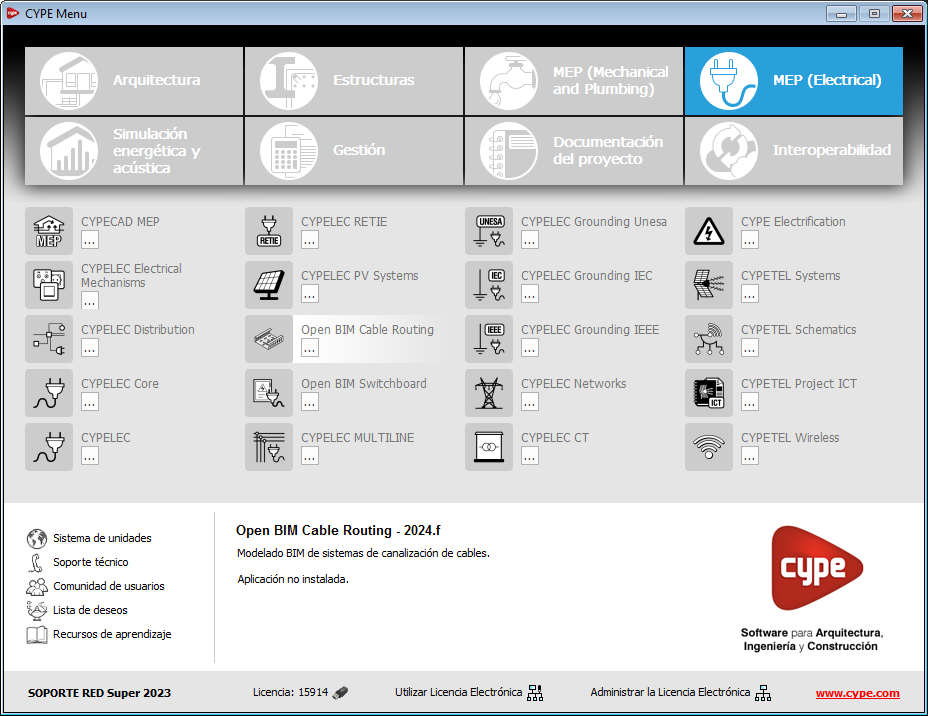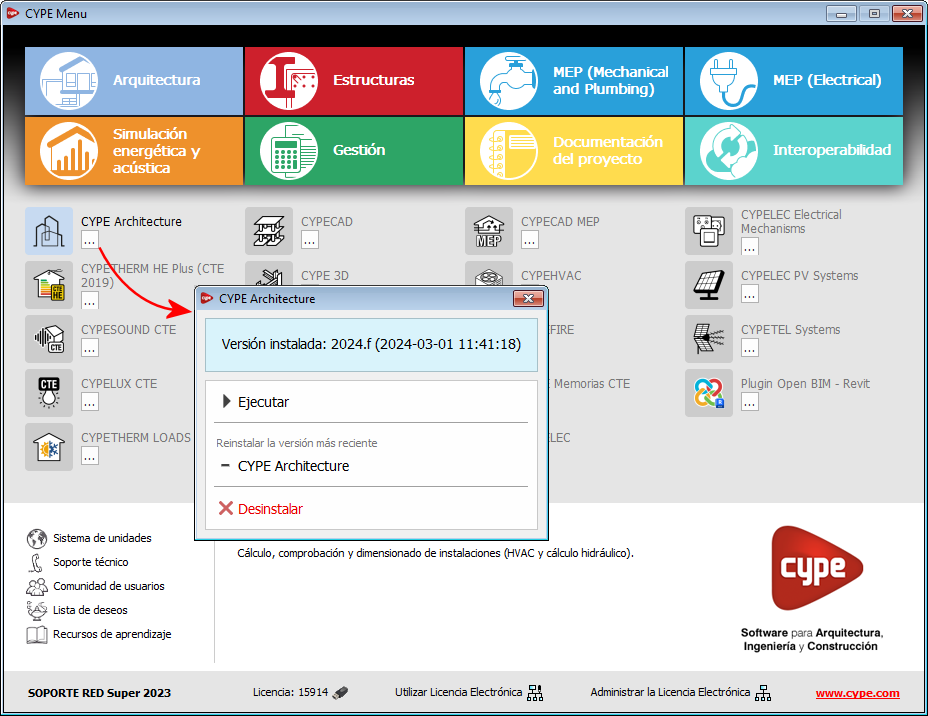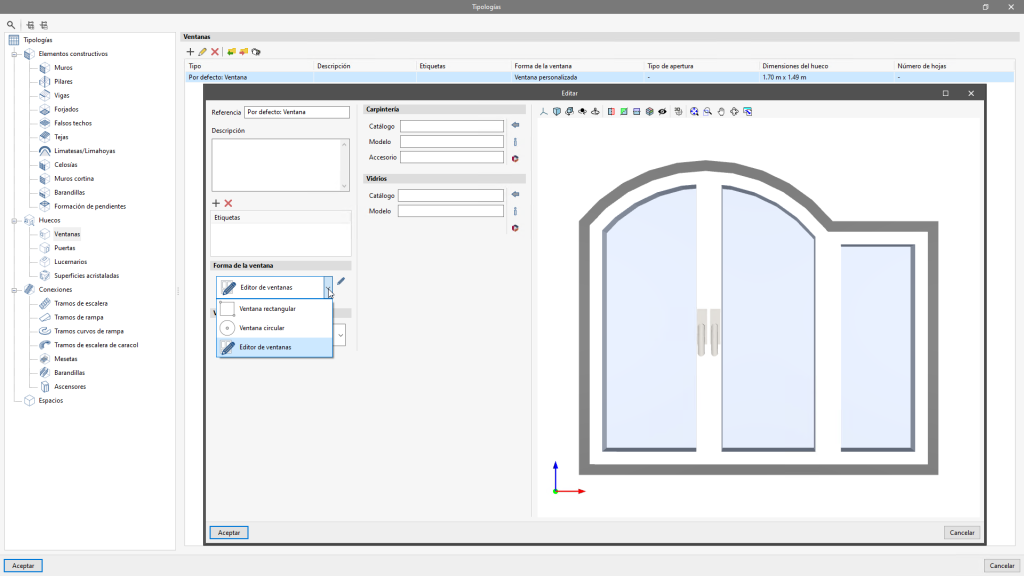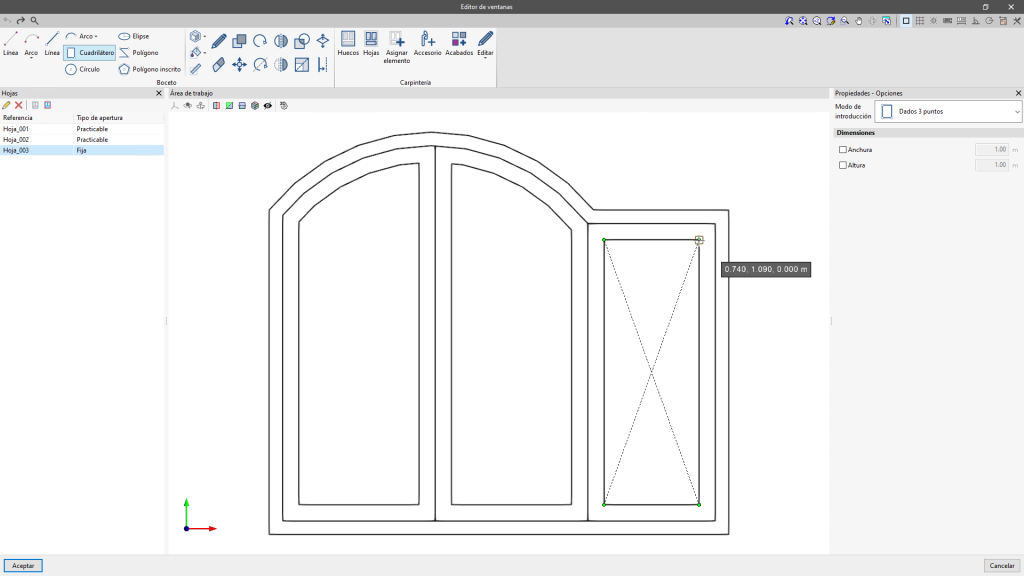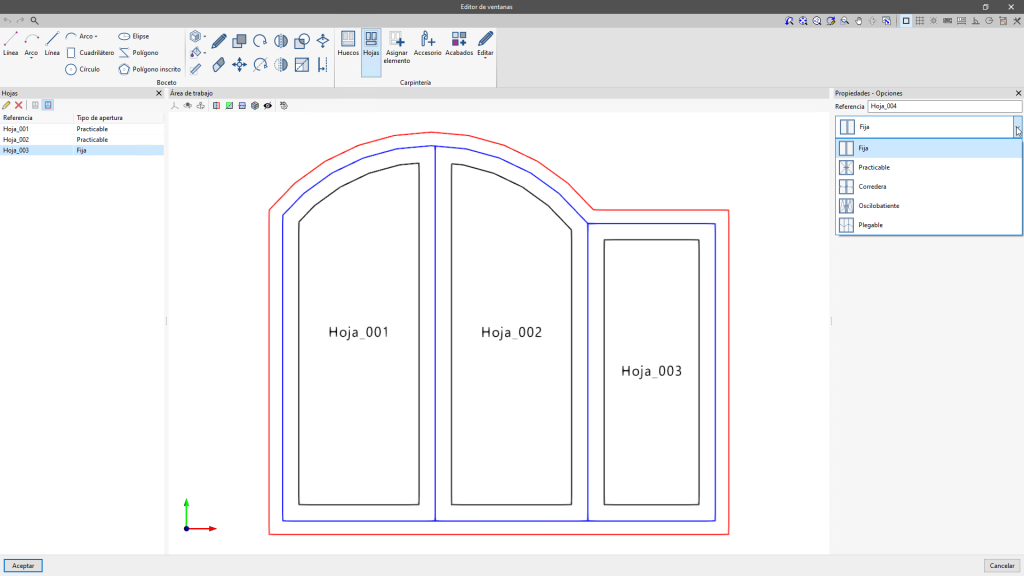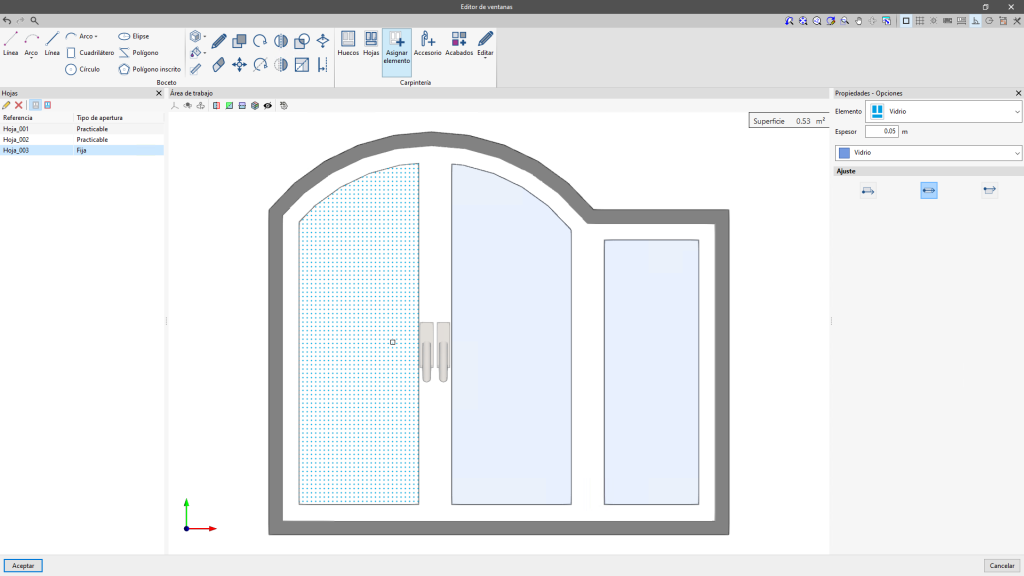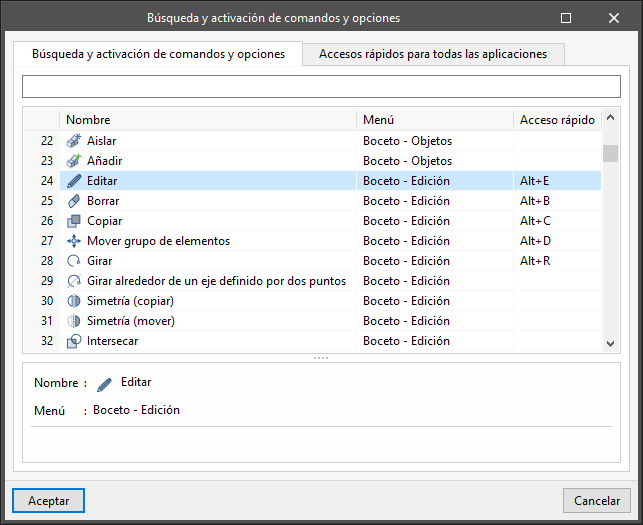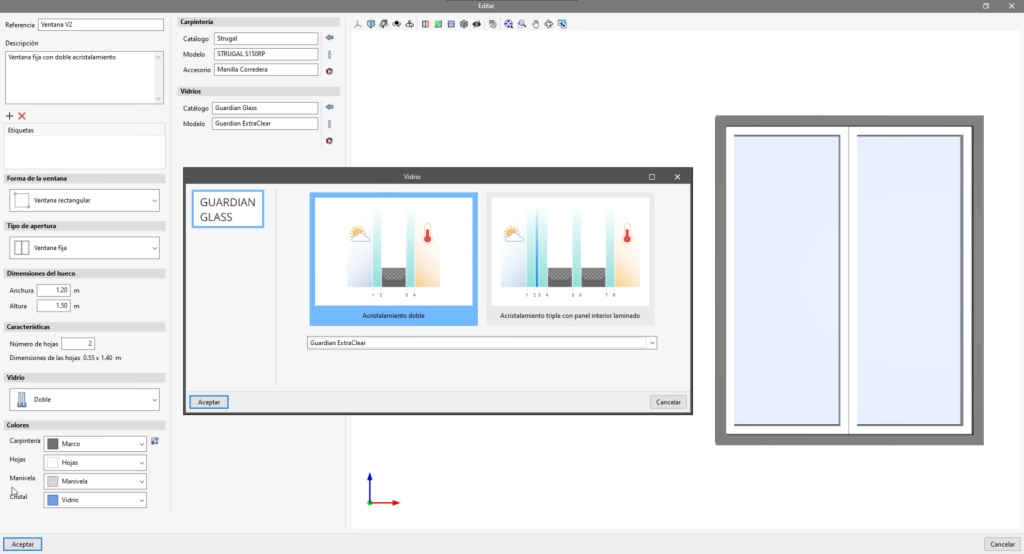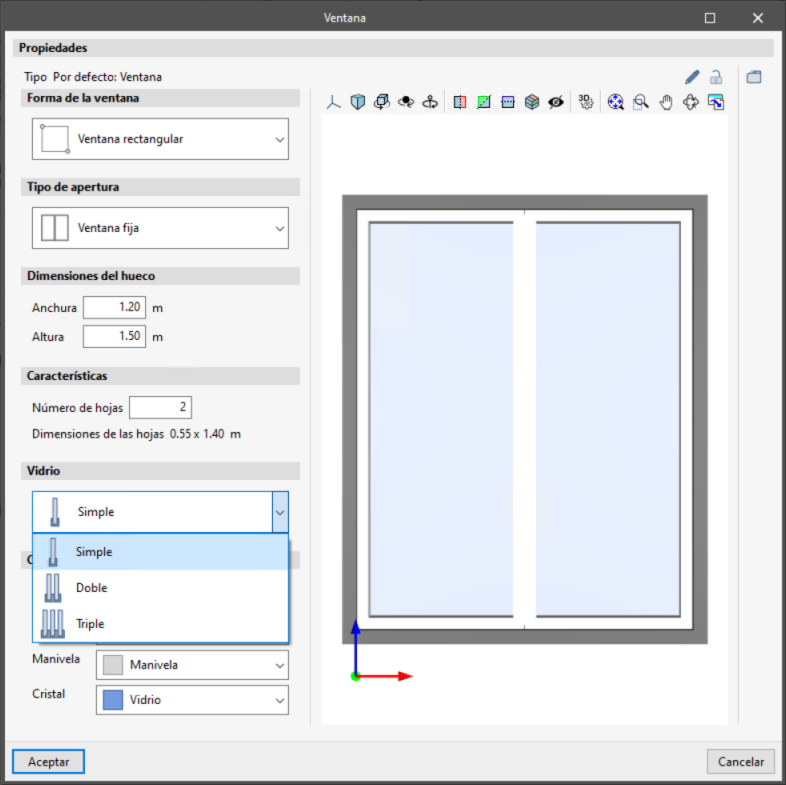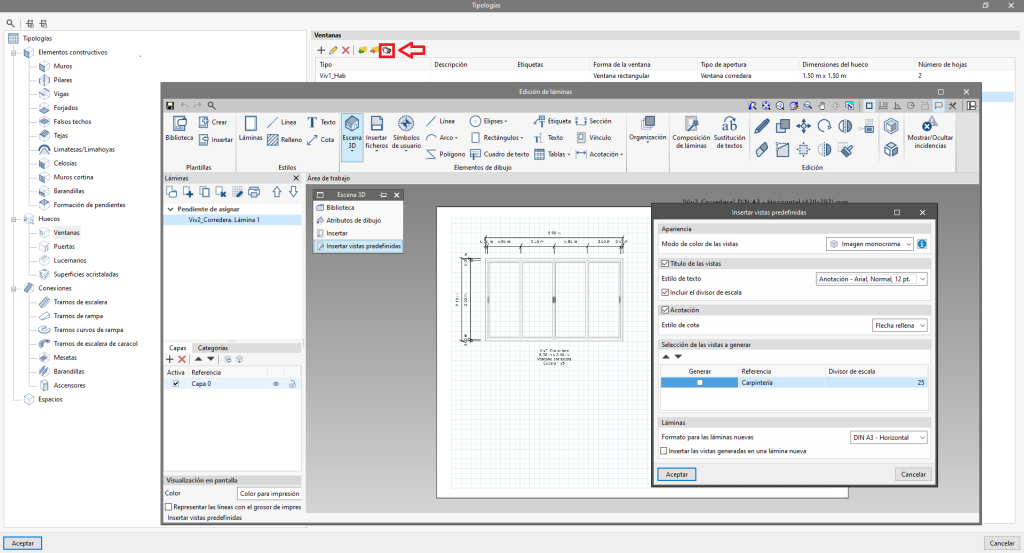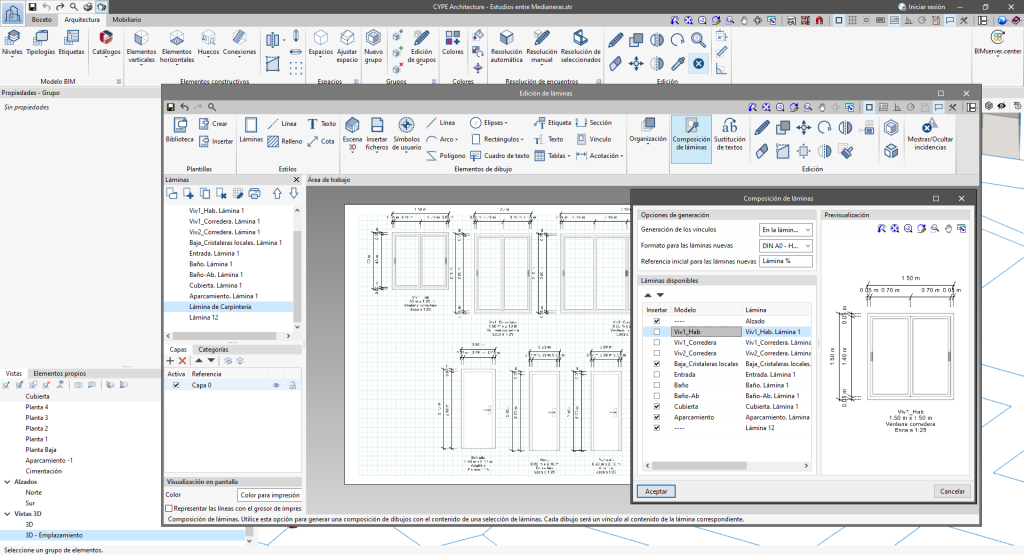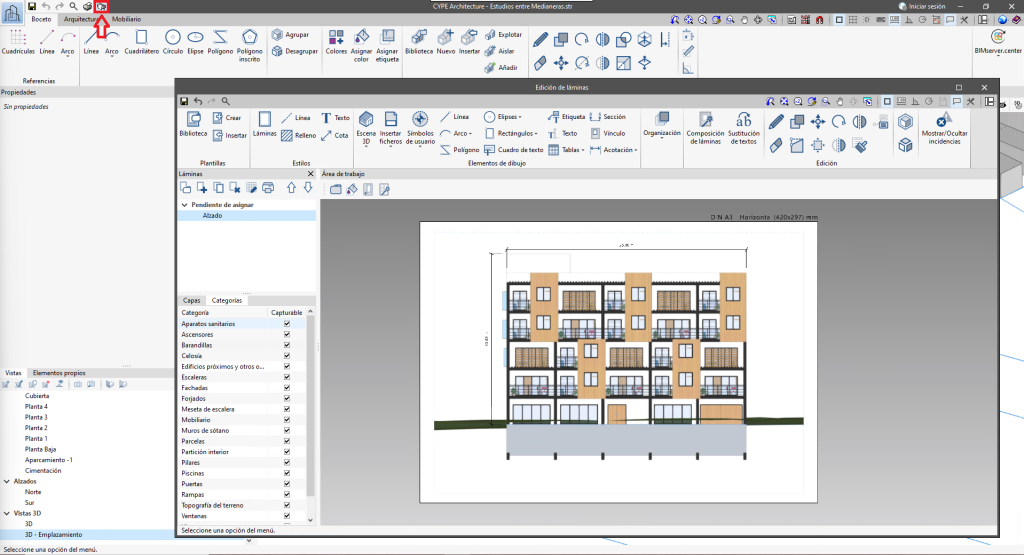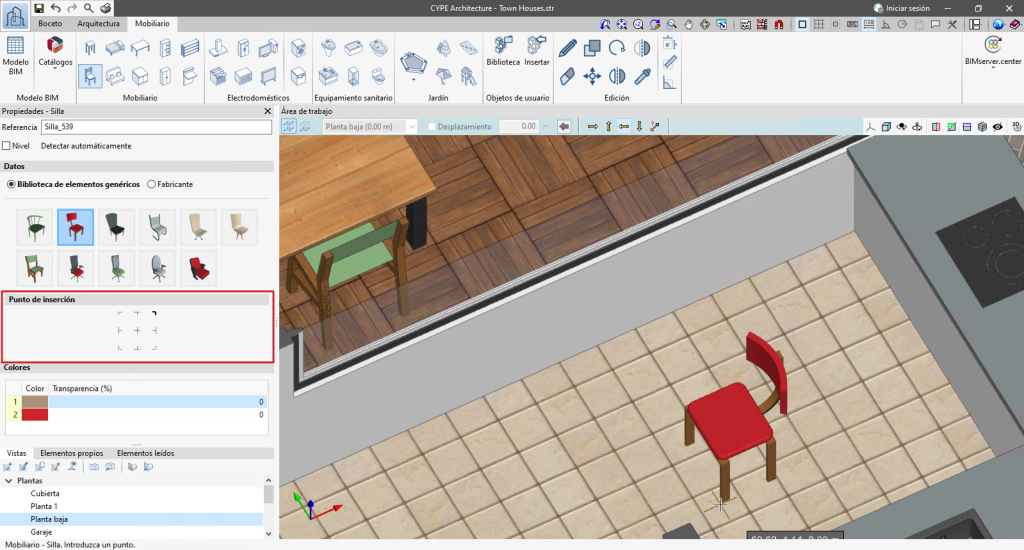En la versión 2025.a, CYPE Menu (se descarga ahora exclusivamente en la plataforma BIMserver.center) dispone de nuevos grupos de programas.
- Arquitectura
- Estructuras
- MEP (Mechanical and Plumbing)
- MEP (Electrical)
- Simulación energética y acústica
- Gestión
- Documentación del proyecto
- Interoperabilidad
En estos grupos se organizan la mayor parte de las aplicaciones de CYPE. En versiones anteriores, la mayoría de estas aplicaciones sólo se podían descargar como aplicaciones sueltas desde la plataforma BIMserver.center.
Con la descarga e instalación de CYPE Menu, el usuario sólo tendrá instalado el menú de los programas de CYPE, pero no estarán descargadas ni instaladas ninguna de las aplicaciones que incluye. Inicialmente, cada uno de los iconos que representan las aplicaciones de CYPE Menu se inscriben en un recuadro con fondo gris. Cuando se pinche por primera vez en alguno de ellos (o en el botón que hay bajo el nombre de la aplicación), aparecerá un menú contextual que permitirá descargar e instalar la última versión de esa aplicación o una versión anterior si está disponible. Las versiones anteriores (desde la 2024) estarán disponibles para aquellos programas que incluyen módulos de pago. Normalmente, las aplicaciones gratuitas sólo permitirán instalar la última versión de estos programas. Es posible desinstalar una versión instalada de cualquier aplicación.
Cuando se haya instalado una aplicación, si se pulsa el botón que aparece bajo su nombre, el menú contextual que se despliega incluye la opción "Desinstalar".
En la FAQ "Cómo descargar e instalar los programas del menú general de CYPE" puede encontrar más información sobre este menú de programas.
La descarga del CYPE Menu de versiones anteriores a la 2025 (con las aplicaciones que incluía) sigue estando en el área de descarga de la página Web de CYPE.